مواد جي جدول
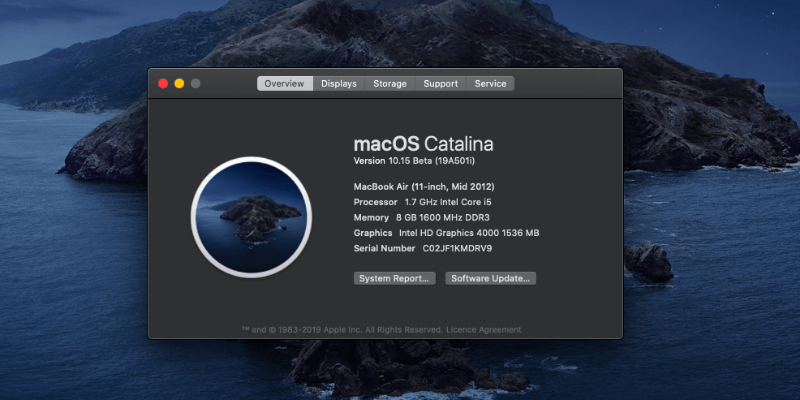
macOS 10.14 Catalina جو عوامي بيٽا ھاڻي دستياب آھي، ۽ مون ان کي ڪاميابيءَ سان لڳ ڀڳ ھڪ ڪلاڪ ۾ انسٽال ڪيو. هينئر تائين مون کي اهو پسند آهي، پر ڳولڻ لاء گهڻو ڪجهه آهي. مون رستي ۾ ڪجھ ڪارڪردگي مسئلن جو سامنا ڪيو، ۽ مان اڪيلو نه آهيان. انهن مسئلن جي باري ۾ سکڻ لاءِ پڙهو جيڪي مون ۽ ٻين کي هئا، انهن کي ڪيئن حل ڪجي.
مون پنهنجي MacBook Air تي بيٽا انسٽال ڪيو، هڪ مشين جيڪا منهنجي روزمرهه جي ڪم لاءِ نازڪ ناهي. جيستائين سرڪاري ورزن ڪجهه ڏينهن يا هفتا لاءِ ٻاهر ٿي ويو آهي توهان شايد ان کي انسٽال ڪرڻ تي روڪي رکڻ چاهيو ٿا Mac تي جنهن تي توهان ڀروسو ڪيو. هر نئون آپريٽنگ سسٽم نوان بگ متعارف ڪرائيندو آهي جن کي اسڪواش ڪرڻ ۾ وقت لڳندو آهي، ۽ بيٽا انسٽال ڪرڻ وڌيڪ آهي بگ ڳولڻ بجاءِ انهن کان بچڻ جي.
پر مون کي خبر آهي ته توهان مان ڪيترائي پنهنجي مدد نه ڪري سگهندا، تنهنڪري هي آرٽيڪل توهان کي اهو ڏيکارڻ لاءِ لکيو ويو آهي ته توهان ڪيٽلينا کي انسٽال ڪرڻ ۽ استعمال ڪرڻ وقت پيش ايندڙ مختلف مسئلن کي ڪيئن حل ڪري سگهو ٿا، جنهن ۾ ڊسڪ اسپيس جي کوٽ سبب تنصيب جا مسئلا، ٽئين پارٽي ايپس کولڻ ۾ سست هجڻ، ۽ وڌيڪ شامل آهن. اميد اٿم ته توھان کي اھو مددگار ثابت ٿيندو.
لاڳاپيل: macOS Ventura Slow: 7 ممڪن سبب ۽ حل
توھان شروع ڪرڻ کان پھريان
پر توھان کان پھريان ڪيٽيلينا انسٽال ڪرڻ شروع ڪريو، ھتي ڪجھ آھن سوال توهان کي پهريان جواب ڏيڻ گهرجن.
1. ڇا ڪيٽيلينا به منهنجي ميڪ تي هلندي؟
سڀني ميڪس نه هلائي سگھن ٿيون Catalina-خاص ڪري پراڻا. منهنجي صورت ۾، اهو منهنجي MacBook ايئر تي هلندو، پر منهنجو iMac نه.پڪ ڪريو ته توهان وٽ جديد نسخو آهي. Mac ايپ اسٽور کوليو ۽ وڃو اپڊيٽس ٽيب. ڪلڪ ڪريو سڀ کي اپڊيٽ ڪريو بٽڻ. پوءِ چيڪ ڪريو ائپس لاءِ ڪنهن به تازه ڪاري لاءِ جيڪو توهان ٻئي هنڌ تان ڊائون لوڊ ڪيو آهي.

جيڪڏهن توهان ڪنهن به ائپس تي ڀروسو ڪريو ٿا جيڪي هن وقت Catalina سان مطابقت نه رکن ٿيون، اميد آهي ته، توهان ان کي اپڊيٽ ڪرڻ کان اڳ دريافت ڪيو. جيڪڏهن نه، توهان کي اپڊيٽ جو انتظار ڪرڻو پوندو يا هڪ متبادل پروگرام ڳولڻو پوندو.

مسئلو 8: توهان iCloud ۾ سائن ان ٿيڻ کان قاصر آهيو
جڏهن ڪيٽيلينا بيٽا شروع ڪري رهيا آهيو پهريون ڀيرو، مان (۽ ٻيا) iCloud ۾ سائن ان نه ٿي سگهيو. اتي ھڪڙو سسٽم ترجيحن جو نوٽيفڪيشن آھي جيڪو اسان کي ھڪڙي جھنگلي ٻج جي چيس تي ھليو ويو:
- ھڪڙو پيغام ھو: "ڪجھ اڪائونٽ سروسز توھان کي ٻيهر سائن ان ڪرڻ جي ضرورت آھي." مون جاري رکو تي ڪلڪ ڪيو.
- مون کي ٻيو پيغام مليو، ”ڪجهه اڪائونٽ سروسز جي ضرورت آهي ته توهان ٻيهر سائن ان ڪريو. مون جاري رکو تي ڪلڪ ڪيو.
- مان قدم 1 تي واپس ويس، هڪ مايوس ڪندڙ لاتعداد لوپ.
درست ڪريو : خوشقسمتيءَ سان، هي مسئلو ايندڙ بيٽا اپڊيٽ ذريعي حل ڪيو ويو ڪجهه ڏينهن بعد. جيڪڏهن توهان کي اڃا تائين اهو مسئلو آهي ته صرف سسٽم جي ترجيحن مان سسٽم اپڊيٽ کي هلايو.

مسئلو 9: توهان جي ڊيسڪ ٽاپ آئڪن غائب ٿي ويا آهن
ممڪن طور تي مٿين مسئلي سان لاڳاپيل، مون ڏٺو ته سڀ منهنجي ڊيسڪ ٽاپ جي آئڪن مان غائب ٿي چڪو هو. اڃا به بدتر، جيڪڏهن مون ڪوشش ڪئي ته ڪا شيءِ ڊيسڪٽاپ ڏانهن منتقل ڪرڻ يا اتي هڪ نئين فائل يا فولڊر ٺاهي، اهو ظاهر نه ٿيو. وٺڻ وقت به ائين ئي ٿيواسڪرين شاٽ: اهي ڪڏهن به ڊيسڪ ٽاپ تي ظاهر نه ٿيا.
تحقيق ڪرڻ لاءِ، مون فائنر کوليو ۽ ڊيسڪ ٽاپ فولڊر کي ڏٺو. فائلون اصل ۾ اتي هيون! انهن کي ڊليٽ نه ڪيو ويو هو، اهي صرف ڊيسڪ ٽاپ تي ظاهر نه ٿي رهيا هئا.
فڪس : مون پنهنجي MacBook کي ٻيهر شروع ڪرڻ جي ڪوشش ڪرڻ جو فيصلو ڪيو، ۽ سڀ ڊيسڪ ٽاپ آئڪن موجود هئا جڏهن آئون لاگ ان ٿيو.
مسئلو 10: توهان ردي کي خالي نٿا ڪري سگهو
مون پنهنجي ٽريش ڪين تي صحيح ڪلڪ ڪيو ۽ "خالي بن" چونڊيو. معمول جي تصديق واري ڊائلاگ کان پوءِ، سڀ ڪجھ ٺيڪ ٿيڻ لڳي. سواءِ ڪچري جي ڄڻ ته اڃا ڀريل آهي! جڏهن مان ڪچري کي کوليندو آهيان ته اهو ڏسڻ لاءِ ته ان ۾ ڇا آهي، مون کي هڪ خالي فائنر ونڊو ملي ٿي جنهن ۾ ”لوڊ ٿي رهيو آهي“ پيغام آهي جيڪو ڪڏهن به دور نه ٿيندو آهي.

فيڪس : مون سمجهيو ته اهو مسئلو ٿي سگهي ٿو. مٿي ڏنل هڪ سان لاڳاپيل هجي جڏهن آئون iCloud ۾ لاگ ان نه ٿي سگهيو، ۽ مان سمجهان ٿو ته آئون صحيح آهيان. ساڳي بيٽا اپڊيٽ جنهن اهو مسئلو حل ڪيو اهو مسئلو پڻ حل ڪيو.
مسئلو 11: توهان وٽ انٽرنيٽ ناهي
مون پاڻ اهو مسئلو محسوس نه ڪيو آهي، پر ڪجهه استعمال ڪندڙ رپورٽ ڪندا آهن ته رسائي نه ٿي سگهي Catalina انسٽال ڪرڻ کان پوء انٽرنيٽ. هر صورت ۾، اهي استعمال ڪري رهيا هئا Little Snitch يوٽيلٽي، جيڪا اڃا تائين Catalina سان مطابقت نه رکي ٿي.
Fix : انٽرنيٽ جي رسائي واپس حاصل ڪرڻ جا ٻه طريقا آهن:
<8مسئلو 12: وائي فائيڊسڪنيڪٽ ڪرڻ
ڇا توهان جي Mac جي وائي فائي توهان کي macOS Catalina ڏانهن اپڊيٽ ڪرڻ کان مايوس ڪيو آهي؟ اوهان اڪيلا ناهيو. macOS 10.15 جو رليز معمول کان وڌيڪ بگڙيل لڳي ٿو.
Fix : اسان ھن macOS Catalina WiFi مسئلي لاءِ ھتي ھڪ قدم بہ قدم ھدايت ٺاھيو آھي.
اصلاح ڪرڻ macOS Catalina
ھاڻي جڏھن توھان Catalina انسٽال ڪيو آھي ۽ نئين آپريٽنگ سسٽم ۽ توھان جي ائپس جي مسئلن کي حل ڪيو آھي، توھان اڃا تائين پنھنجي Mac جي ڪارڪردگي کي وڌائڻ چاھيو ٿا.
1. Declutter توھان جو ڊيسڪٽاپ
اسان مان گھڻا ماڻھو ڊيسڪ ٽاپ تي سڀڪنھن شيءِ کي محفوظ ڪرڻ لاءِ استعمال ٿيندا آھن، پر اھو ڪڏھن به سٺو خيال نه آھي. هڪ ڀريل ڊيسڪ ٽاپ کي سنجيده طور تي سست ڪري سگھي ٿو Mac. ۽ ان کان علاوه، Catalina جي نئين Stacks فيچر سان به، اهو صرف تنظيم لاءِ خراب آهي.
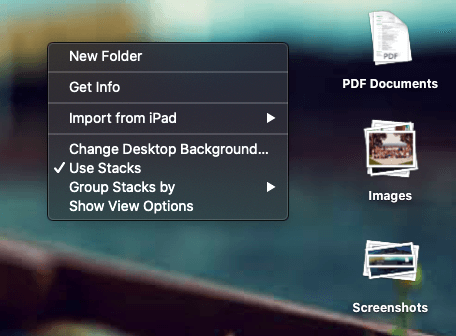
ان جي بدران، دستي طور ڪجهه نوان فولڊر ٺاھيو ڊاڪيومينٽس جي تحت، ۽ پنھنجي فائلن کي اندر منتقل ڪريو. جيڪڏھن توھان کي ڪرڻو آھي، صرف دستاويز رکو. توھان في الحال پنھنجي ڊيسڪ ٽاپ تي ڪم ڪري رھيا آھيو، ۽ انھن کي بعد ۾ فائل ڪريو.
2. NVRAM ۽ SMC کي ري سيٽ ڪريو
جيڪڏھن توھان جو Mac Catalina کي اپڊيٽ ڪرڻ کان پوءِ صحيح طريقي سان بوٽ نه ٿي رھيو آھي ته توھان ھڪڙو سادو ڪم ڪري سگھو ٿا NVRAM يا SMC ريٽنگ. پهريان توهان جي ڪمپيوٽر جو بيڪ اپ ڪريو، پوءِ ايپل سپورٽ مان انهن تفصيلي قدم قدم جي هدايتن تي عمل ڪريو:
- توهان جي ميڪ تي NVRAM يا PRAM ري سيٽ ڪريو
- سسٽم مينيجمينٽ ڪنٽرولر کي ڪيئن ري سيٽ ڪجي ( SMC) توهان جي Mac تي
3. چيڪ ڪريو پنهنجي سرگرمي مانيٽر
ٽي پارٽي ايپس ممڪن طور سست ٿي سگهن ٿيونپنھنجي Mac کي ھيٺ ڪريو يا منجمد ڪريو. اهڙين مسئلن جي سببن جي نشاندهي ڪرڻ جو بهترين طريقو آهي توهان جو سرگرمي مانيٽر.

توهان پنهنجي يوٽيلٽيز فولڊر ۾ ايپليڪيشن مانيٽر ڳوليندا، يا صرف ان کي ڳولڻ لاءِ اسپاٽ لائٽ استعمال ڪريو. هڪ دفعو توهان هڪ مسئلو ايپ جي سڃاڻپ ڪريو ٿا، ڊولپر جي سائيٽ چيڪ ڪريو ته ڏسو ته ڪا اپڊيٽ آهي، يا ڪنهن متبادل ڏانهن رخ ڪريو.
ايپل سپورٽ کان:
- ڪيئن استعمال ڪجي سرگرمي مانيٽر تي توهان جو Mac
موجاوي ڏانهن واپس موٽڻ
جيڪڏهن توهان کي دريافت ڪيو ته توهان جي پسنديده ايپ ڪم نه ڪندي، يا ڪنهن سبب جي ڪري فيصلو ڪيو ته اهو اڃا تائين اپڊيٽ ڪرڻ جو وقت ناهي، توهان ڪري سگهو ٿا واپس Mojave ڏانھن ھيٺ ڪريو. توھان ھميشه ڏئي سگھوٿا Catalina کي مستقبل ۾ ٻي ڪوشش.

سڀ کان آسان طريقو آھي ٽائم مشين جي بيڪ اپ کي بحال ڪرڻ جيڪڏھن توھان وٽ آھي. بس پڪ ڪريو ته بيڪ اپ ٺاهيو ويو جڏهن توهان اڃا تائين Mojave هلائي رهيا آهيو، ۽ توهان جو ڪمپيوٽر واپس ساڳئي حالت ۾ رکيو ويندو جيڪو ان وقت هو. يقينن، توهان بيڪ اپ کان پوءِ ٺاهيل فائلون وڃائي ويهندؤ.
پنهنجي ميڪ کي ٻيهر شروع ڪريو ۽ MacOS يوٽيلٽيز تي وڃڻ لاءِ ڪمانڊ ۽ آر کي رکو.
- پڪ ڪريو ته توهان جي بيڪ اپ ڊرائيو آهي توھانجي Mac سان ڳنڍيل آھي، پوءِ چونڊيو Restore From Time Machine Backup آپشن.
- Click Continue ، پوءِ چونڊيو اھو بيڪ اپ جنھن تان توھان بحال ڪرڻ چاھيو ٿا.
- ڪلڪ ڪريو جاري رکو بعد ۾ توهان تازو بيڪ اپ چونڊيو ۽ پوءِ بحالي مڪمل ٿيڻ جو انتظار ڪريو.
متبادل طور تي، توهان صاف ڪري سگهو ٿاMojave انسٽال ڪريو. توھان پنھنجي ڊيٽا کي وڃائي ڇڏينداسين ۽ ان کي بيڪ اپ مان بحال ڪرڻ جي ضرورت پوندي. ايپل سپورٽ وٽ هدايتون آهن ته اهو ڪيئن ڪجي توهان جي بحالي واري ورهاڱي مان.
حتمي سوچون
آپريٽنگ سسٽم جي تازه ڪاريون وقت سازي ٿي سگهن ٿيون. گذريل سالن ۾ JP کي ٻه ڏينهن لڳي ويا هن جي ميڪ کي هاءِ سيرا ڏانهن اپڊيٽ ڪرڻ ۽ Mojave لاءِ ٻن ڪلاڪن کان به گهٽ. منهنجي ستن سالن جي 11” ميڪ بڪ ايئر تي ڪيٽيلينا کي انسٽال ڪرڻ ۾ مون کي صرف هڪ ڪلاڪ لڳي ويو.
شايد مان ٺڳي ڪري رهيو آهيان ڇاڪاڻ ته JP اهو وقت شامل ڪيو جيڪو هن جي ميڪ کي صاف ڪرڻ ۽ بيڪ اپ ڪرڻ ۾ ورتو، ۽ مون اڳ ۾ ئي ڪيو هو. ۽ ڪلاڪ شامل نه آهي Catalina بيٽا اپڊيٽ کي انسٽال ڪرڻ ۾ خرچ ٿيل وقت جيئن اهي دستياب ٿي وڃن. ڪنهن به صورت ۾، ورجن کان پوءِ ان قسم جو مستقل بهتري وارو نسخو حوصلا افزائي جوڳو آهي.
هتان مان نئين ميوزڪ ۽ ايپل ٽي وي ايپس کي ڳولڻ جو منتظر آهيان، فوٽوز ۽ نوٽس ايپس ۾ واڌايون استعمال ڪندي، منهنجو iPad استعمال ڪندي هڪ ٻي اسڪرين جي طور تي (چڱو، هڪ ڀيرو آئون هن مهيني جي آخر ۾ پنهنجي iMac کي اپ گريڊ ڪريان ٿو)، ۽ خودڪار طور تي لاگ ان ٿي رهيو آهيان جڏهن مان پنهنجي ايپل واچ کي پائي رهيو آهيان.
توهان ڪهڙين خاصيتن جو تمام گهڻو انتظار ڪري رهيا آهيو؟ توهان جي واڌاري جو تجربو ڪيئن هو؟ ڇا توهان جو Mac MacOS Catalina کي اپڊيٽ ڪرڻ کان پوءِ آهستي آهستي هلندو هو؟ اچو ته تبصرن ۾ ڄاڻون.
ايپل جي ڪيٽيلينا پريويو ۾ هڪ فهرست شامل آهي جن جي Mac ماڊلز کي سپورٽ ڪيو وڃي ٿو.
مختصر ورزن: جيڪڏهن توهان جو ميڪ Mojave هلائي رهيو آهي، ته پوءِ توهان محفوظ طور تي Catalina انسٽال ڪري سگهو ٿا ان تي.
2. ڇا مون کي اپڊيٽ ملتوي ڪرڻ گهرجي ڇو ته مان اڃا تائين 32-بٽ ايپس تي ڀروسو ڪريان ٿو؟
ايپل اڳتي وڌي رهيو آهي، ۽ هن تازه ڪاري سان، اهي توهان کي انهن سان ڇڪي رهيا آهن. پراڻيون 32-bit ايپس Catalina تحت ڪم نه ڪنديون. ڇا توهان ڪنهن تي ڀروسو ڪندا آهيو؟ توهان شايد محسوس ڪيو هوندو Mojave توهان کي ڊيڄاري ٿو ته توهان جون ڪجهه ائپس توهان جي Mac تي استعمال لاءِ ”بهتر“ نه آهن. امڪان آهن، اهي 32-bit ايپس آهن. جيڪڏھن توھان انھن تي ڀروسو ڪريو، اپ گريڊ نه ڪريو!
ھتي آھي 32-bit ايپس کي سڃاڻڻ لاءِ macOS استعمال ڪرڻ جو طريقو:
- چوو هن Mac بابت ايپل مينيو توهان جي اسڪرين جي مٿي کاٻي پاسي.
- منتخب هن ميڪ جي باري ۾ .
- تي ڪلڪ ڪريو سسٽم رپورٽ بٽڻ ويجھو ھيٺ.
- هاڻي چونڊيو سافٽ ويئر > ايپليڪيشنون ۽ انتظار ڪريو توهان جي ايپس جي اسڪين ٿيڻ لاءِ.

نوٽ ڪريو ته منهنجي MacBook ايئر تي ڪافي 32-bit ايپس آهن. ان ۾ شامل آھن ڪيتريون ئي ائپس ۽ برائوزر ايڪسٽينشن جيڪي مون کي وسري ويا آھن اتي به آھن، جھڙوڪ Evernote جي Clearly ۽ Web Clipper extensions. جيئن ته مون کي انهن ائپس ۽ خدمتن جي وڌيڪ ضرورت ناهي، مان انهن کي محفوظ طور تي هٽائي سگهان ٿو.
جيڪڏهن توهان وٽ ڪجهه 32-bit ايپس آهن، پريشان نه ٿيو. ڪيترائي شايد خودڪار طور تي اپڊيٽ ڪيا ويندا. جيڪڏهن اهو چوي ٿو "ايپل" يا "ميڪ ايپ اسٽور" ڪالم ۾ "حاصل ڪيل"، پريشان ٿيڻ جي ڪا به شيء ناهيبابت.
جيڪڏهن توهان جون ڪجهه ٽئين پارٽي ائپس جيڪي اڃا 32-bit آهن، توهان وٽ ڪجهه گهر جو ڪم ڪرڻو آهي. پهرين، توهان جي سڀني ائپس کي اپڊيٽ ڪريو- اتي هڪ سٺو موقعو آهي تازو ورزن 64-bit هوندو. جيڪڏهن نه، ايپ جي سرڪاري ويب سائيٽ سان چيڪ ڪريو (يا سپورٽ ٽيم کي اي ميل ڪريو) اپڊيٽ ڪرڻ کان پهريان. توهان جي زندگي تمام آسان ٿي ويندي جيڪڏهن توهان پنهنجي آپريٽنگ سسٽم کي اپ گريڊ ڪرڻ کان پهريان ائين ڪندا.
جيڪڏهن ڊولپرز اپڊيٽ تي ڪم نه ڪري رهيا آهن، امڪان آهن ته اهي هاڻي ايپ بابت سنجيده نه هوندا، ۽ اهو وقت شروع ڪرڻ جو آهي هڪ متبادل ڳولي رهيو آهي. Catalina ۾ پنھنجي اپ گريڊ ۾ دير ڪريو ته جيئن توھان ان دوران ايپ استعمال ڪرڻ جاري رکي سگھو، ۽ ڪجھ متبادلن کي جانچڻ شروع ڪري سگھو ٿا.
يا جيڪڏھن توھان جان بوجھ ڪري ھڪڙي ايپ جو پراڻو ورجن استعمال ڪري رھيا آھيو اپ گريڊ جي قيمتن کان بچڻ لاءِ، ادا ڪرڻ جو وقت مٿي اچي چڪو آهي. ائپس کي اپڊيٽ ڪريو جيڪي توهان کي اصل ۾ گهربل آهن، پوء انسٽال ڪريو Catalina. توهان هميشه لاءِ Mojave سان گڏ رهي نٿا سگهو!
3. ڇا منهنجي 64-bit ايپس ڪيٽيلينا لاءِ تيار آهن؟
جيتوڻيڪ هڪ ايپ 64-bit آهي، اهو شايد Catalina لاءِ تيار نه هجي. ترقي يافته اپ گريڊ وقت وٺندو آهي، ۽ اڻڄاتل مسئلا پيدا ٿي سگهن ٿا. ڪجھ ايپس شايد Catalina سان ڪم نه ڪري سگھن ٿيون ڪيترن ئي هفتن تائين ان جي دستياب ٿيڻ کان پوءِ. ڪنهن به پريشاني جي خبرداري لاءِ انهن جي سرڪاري ويب سائيٽ چيڪ ڪريو.
4. ڇا مون وٽ پنهنجي اندروني ڊرائيو تي ڪافي خالي جاءِ آهي؟
Catalina کي ڊائون لوڊ ڪرڻ ۽ اپڊيٽ ڪرڻ لاءِ ڪافي مفت اسٽوريج جاءِ جي ضرورت آھي. وڌيڪ مفت جاء توهان وٽ آهي، بهتر. ان سان گڏ، اهو توهان کي بيڪ اپ ڪرڻ لاء گهٽ وقت وٺندوتوهان جو Mac.
هڪ گائيڊ جي طور تي، بيٽا انسٽاليشن فائلون جيڪي مون ڊائون لوڊ ڪيون آهن اهي 4.13 GB هيون، پر مون کي اڃا به وڌيڪ اضافي جاءِ جي ضرورت هئي اپ گريڊ ڪرڻ لاءِ. ضايع ٿيل ڊسڪ اسپيس کي خالي ڪرڻ جو سڀ کان وڌيڪ اثرائتو طريقو جيڪو اسان مليو آهي اهو آهي CleanMyMac X استعمال ڪرڻ لاءِ سسٽم جنڪ کي هٽائڻ لاءِ ۽ Gemini 2 وڏين ڊپليڪيٽ فائلن کي ڳولڻ لاءِ، ۽ اسين مضمون ۾ بعد ۾ ڪجهه وڌيڪ حڪمت عملين جو احاطو ڪنداسين.
5. ڇا مون پنهنجي ڊيٽا جو بيڪ اپ ڪيو آهي؟
مون کي اميد آهي ته توهان پنهنجي Mac کي باقاعدگي سان بيڪ اپ ڪريو ٿا ۽ هڪ موثر بيڪ اپ حڪمت عملي آهي. ايپل سفارش ڪري ٿو ته توهان سڀني وڏن macOS اپ گريڊ کان پهريان توهان جي ڪمپيوٽر کي بيڪ اپ ڪريو، صرف صورت ۾. اهو سٺو آهي ته توهان جي ڊيٽا جو ٽائم مشين بيڪ اپ آهي، ۽ ايپل استعمال ڪري سگهي ٿو جيڪڏهن ضروري هجي ته اپ گريڊ کي انجام ڏيو.
توهان شايد ايپ جون جديد فيچرز استعمال ڪرڻ پسند ڪريو جهڙوڪ Acronis True Image، ۽ پڻ ڪاربن ڪاپي ڪلونر استعمال ڪندي پنهنجي پوري ڊرائيو کي ڪلون ڪريو. سافٽ ويئر جي اختيارن جي حد جي باري ۾ سکڻ لاء، اسان جو بهترين Mac بيڪ اپ سافٽ ويئر جائزو چيڪ ڪريو.
6. ڇا مون وٽ هن وقت ڪافي وقت آهي؟
توهان جي آپريٽنگ سسٽم کي اپ گريڊ ڪرڻ وقت لڳندو آهي، ۽ پيچيدگيون پيدا ٿي سگهن ٿيون. هارڊ ڊرائيو صاف ڪرڻ ۽ بيڪ اپ ڪرڻ سان عمل ۾ اڃا به وڌيڪ وقت شامل ٿيندو.
تنهنڪري پڪ ڪريو ته توهان وٽ گهٽ ۾ گهٽ ڪجهه ڪلاڪ آهن ۽ پريشانين کان آزاد آهن. ڪم تي مصروف ڏينهن ۾ ان کي نچوض ڪرڻ جي ڪوشش بهترين خيال ناهي. اهو هفتي جي آخر ۾ ڪرڻ سان توهان جو وقت وڌ ۾ وڌ ٿيندو ۽ توهان جي پريشانين کي گهٽائي ڇڏيندو.
انسٽال ڪرڻ macOS Catalina
installing macOS Catalina Beta 2 مون لاءِ ڪافي سولو عمل هو. مان مختصر طور تي پنھنجي تجربي جي وضاحت ڪندس، پوءِ ڪجھ مسئلن جي ذريعي وڃو جيڪي مون ۽ ٻيا ھئا، انھن کي ڪيئن حل ڪجي. توهان کي انهن سڀني مسئلن سان منهن ڏيڻ جو امڪان ناهي، تنهن ڪري پنهنجي مسئلن کي ڪيئن حل ڪرڻ سکڻ لاءِ مواد جي جدول تي وڃو.
مون کي اميد آهي ته توهان جو تجربو منهنجو جيترو سادو آهي! پهريون، پبلڪ بيٽا انسٽال ڪرڻ لاءِ مون کي ايپل بيٽا سافٽ ويئر پروگرام ۾ شامل ٿيڻو هو ۽ ڊائون لوڊ ڪرڻو پيو macOS پبلش بيٽا رسائي يوٽيليٽي.
مون بيٽا انسٽال ڪيو هن Mac بابت . متبادل طور تي، مان سسٽم ترجيحات کي کوليو ۽ ڪلڪ ڪيو سافٽ ويئر اپڊيٽ .

انسٽالر اندازو لڳايو ته ڊائون لوڊ 10 منٽ وٺندو.

پر اهو ورتو بس ٿوري دير. 15 منٽن بعد اهو ٿي ويو، ۽ مان انسٽال ڪرڻ لاءِ تيار آهيان. آئون عام اسڪرينن ذريعي ڪلڪ ڪريان ٿو.

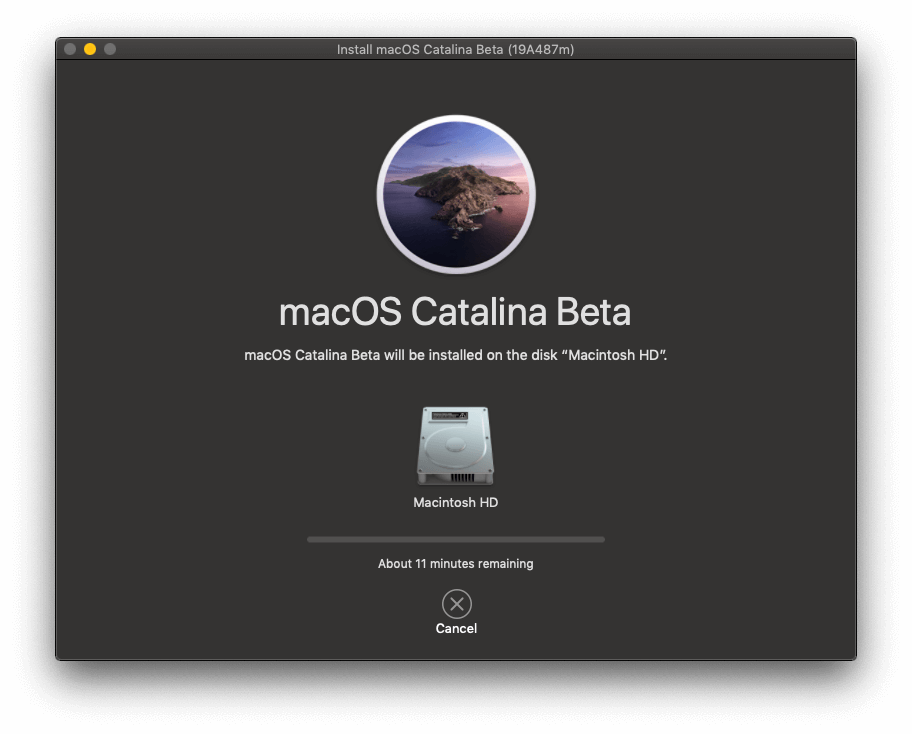
انسٽال ٿيڻ ۾ 15 منٽ لڳن ٿا. 4 منٽن کان پوءِ منهنجو ميڪ ٻيهر شروع ٿي رهيو هو ۽ انتظار شروع ٿي ويو- مون کان وڌيڪ مداخلت جي ضرورت نه هئي.

مڪمل انسٽاليشن ۾ لڳ ڀڳ هڪ ڪلاڪ لڳي ويو. اها ڪافي آسان اپڊيٽ هئي جيتوڻيڪ اندازي کان گهڻو وقت ورتو. پر مان سمجهان ٿو ته سسٽم اپڊيٽ لاءِ هڪ ڪلاڪ تمام سٺو آهي.
پر هرڪو ايترو خوش قسمت نه هو. جيتوڻيڪ مون کي هن موقعي تي ڪو به مسئلو نه آيو، ٻين ڪيو:
مسئلو 1: تنصيب نه ٿينديشروع يا مڪمل ڪريو
ڪجهه ماڻهو Catalina جي انسٽاليشن کي مڪمل ڪرڻ جي قابل نه هئا. يا ته انسٽاليشن شروع نه ٿيندي يا ان جي مڪمل ٿيڻ کان اڳ منجمد ٿي ويندي.
درست ڪريو : ڪيترن ئي صارفين ٻڌايو آهي ته توهان جي Mac کي ٻيهر شروع ڪرڻ ۽ ٻيهر ڪوشش ڪرڻ ۾ مدد ملندي. ھڪڙي بيٽا ٽيسٽر ٻڌايو ته انسٽالر پھانسي، پنھنجي ڊرائيو کي غير بوٽ ڪري ڇڏي. اھو ھڪڙو بدترين صورتحال آھي، ۽ توھان کي موٽڻ تي غور ڪرڻو پوندو Mojave تيستائين جيستائين ڪو حل نه ٿئي. هن جائزي ۾ بعد ۾ ڏنل هدايتن جو حوالو ڏيو.
مسئلو 2: توهان وٽ انسٽاليشن مڪمل ڪرڻ لاءِ ڪافي ڊسڪ اسپيس نه آهي
ڪاتلينا انسٽاليشن فائلون توهان جي ڊائون لوڊ ڪرڻ کان پوءِ ڪجهه جڳهه وٺنديون، پوءِ انهن کي ڪم ڪرڻ واري جاءِ جي ضرورت پوندي خلا جي چوٽي تي آپريٽنگ سسٽم هڪ ڀيرو انسٽال ٿيڻ بعد وٺي ويندو. پڪ ڪريو ته توهان وٽ وڌيڪ جاءِ آهي انهي کان وڌيڪ توهان سوچيو ته توهان کي ضرورت پوندي.
Reddit تي هڪ صارف کي انسٽاليشن دوران ٻڌايو ويو ته هو 427.3 MB ننڍو هو. هن ساڳئي غلطي پيغام حاصل ڪرڻ لاء ڪافي ڪمري کان وڌيڪ ختم ڪيو، پر هن ڀيري هو 2 GB ننڍو هو! تنهن ڪري هن 26 GB فائلن جي مڪمل صفائي ڪئي. هاڻي Catalina رپورٽ ڪري ٿو ته هو 2.6 GB ننڍو آهي. اتي ڪو بگ ٿي سگھي ٿو.
درست ڪريو : توهان کي ساڳيو مسئلو پيش اچي يا نه، توهان کي پنهنجي ڪمپيوٽر جو بيڪ اپ ڪرڻ ۽ Catalina انسٽال ڪرڻ ۾ تمام آسان وقت هوندو جيڪڏهن توهان وٽ آهي ممڪن طور تي تمام گهڻي گنجائش موجود آهي. چيڪ ڪريو اسان جو بهترين ميڪ صاف ڪندڙ جائزو، يا ڏسو اسان جون سفارشون ”شروع ڪرڻ کان اڳ!“مٿي.
مسئلو 3: ايڪٽيويشن لاڪ توهان کي پنهنجي Mac تائين رسائي نه ڏيندو
Activation Lock Macs تي T2 سيڪيورٽي چپ سان هڪ خصوصيت آهي جيڪا توهان کي اجازت ڏئي ٿي ته توهان جي Mac کي ختم ڪرڻ ۽ غير فعال ڪرڻ جي صورت ۾ چوري آهي. ايپل سپورٽ رپورٽ ڪري ٿي ته اهو ڪيٽيلينا کي انسٽال ڪرڻ ۾ مشڪلاتن جو سبب بڻجندو (جيئن ته اهو فرض ڪرڻ گهرجي ته Mac چوري ٿي ويو آهي).
جيڪڏهن توهان هڪ Mac کي ختم ڪرڻ لاءِ ريڪوري اسسٽنٽ استعمال ڪندا آهيو جنهن ۾ ايڪٽيويشن لاڪ فعال آهي، توهان ان لاڪ نه ڪري سگهندا. اهو جڏهن macOS کي ٻيهر انسٽال ڪري رهيو آهي. (52017040)
فيڪس : فرض ڪيو ته توهان جو ميڪ (اڃا تائين) چوري ناهي، کوليو منهنجو ڳوليو ايپ ڪنهن ٻئي ڊوائيس تي يا تان iCloud.com ويب سائيٽ. پنهنجي Mac کي لاڳاپيل ايپل آئي ڊي مان هٽايو، پوءِ پنهنجي Mac کي ريسٽارٽ ڪريو ۽ Catalina کي ٻيهر انسٽال ڪريو.
macOS Catalina استعمال ڪندي
هاڻي ته ڪيٽيلينا هلي رهي آهي، هڪ نئون ايڊونچر شروع ٿئي ٿو. ڇا Catalina صحيح طور تي هلندو آهي؟ ڇا منهنجون ائپس ڪم ڪن ٿيون؟ ڇا سسٽم مستحڪم آهي؟ هتي مون کي ڪجهه مسئلا درپيش آهن، ۽ اسان ايپل ۽ ٻين استعمال ڪندڙن جي رپورٽ ڪيل اهم مسئلن کي پڻ ڍڪينداسين.
مسئلو 4: ڪيٽلينا شروع ٿيڻ تي سست هلندو آهي
جيڪڏهن توهان جو ميڪ شروع ٿيڻ تي سست هلندو آهي، ٿي سگھي ٿو ڪجھ مسئلا آھن جيڪي توھان پاڻ کي حل ڪري سگھو ٿا جيڪي سڌي طرح Catalina جي سبب نه آھن:
- توھان وٽ ٿي سگھي ٿو تمام گھڻيون ائپس جيڪي پاڻمرادو شروع ٿيڻ تي کليل آھن،
- توھان اسٽوريج جي جاء ختم ٿيڻ،
- توهان وٽ شايد اندروني هارڊ ڊرائيو هجي بلڪه SSD (سولڊ اسٽيٽ ڊرائيو).
درست ڪريو : نمبر گهٽائڻ لاءِ ايپس جوجيڪو پاڻمرادو کلي ٿو جڏھن توھان لاگ ان ٿيو:
- مٿي کاٻي پاسي ايپل لوگو تي ڪلڪ ڪريو ۽ منتخب ڪريو سسٽم ترجيحات ،
- ڏانھن وڃو استعمال ڪندڙ ۽ گروپس پوءِ لاگ ان آئٽمز ،
- ڪنهن به ائپس کي نمايان ڪريو جن کي خودڪار طور تي کولڻ جي ضرورت نه آهي، ۽ "-" بٽڻ تي ڪلڪ ڪريو فهرست جي هيٺان.

CleanMyMac توهان کي خودڪار طريقي سان شروع ٿيندڙ ائپس کي بند ڪرڻ جي اجازت ڏيندو جيڪي مٿي ڏنل طريقي سان ياد ڪيون ويون آهن. اسپيڊ ماڊل جي ھيٺان وڃو اصلاح / لانچ ايجنٽ ۽ ٻيون ائپس هٽائي ڇڏيو جيڪي توھان لاگ ان ٿيڻ تي کولڻ نٿا چاھيو.

پڙهڻ لاءِ ته توھان جي شروعاتي ڊسڪ ڪيتري ڀريل آھي:
- مٿي کاٻي پاسي ايپل لوگو تي ڪلڪ ڪريو ۽ منتخب ڪريو هن ميڪ جي باري ۾ ، 9>ڪلڪ ڪريو اسٽوريج بٽڻ ونڊو جي چوٽي تي،
- دٻايو منظم ڪريو بٽڻ جو تفصيلي جائزو ڏسڻ لاءِ ته ڪهڙي قسم جون فائلون سڀ کان وڌيڪ اسٽوريج استعمال ڪري رهيون آهن. اهو صاف ڪرڻ شروع ڪرڻ لاءِ هڪ سٺي جڳهه آهي.
- توهان پڻ ڳولي سگهو ٿا iCloud ۾ اسٽور ، Optimize Storage , خالي بن پاڻمرادو ۽ گھٽايو ڪلٽر بٽڻ مددگار.


هيٺ Clutter کي گھٽايو توھان کي ھڪ نئين خصوصيت ملندي: Unsupported Apps . انهن ائپس کي توهان جي Mac تي رکڻ جو ڪو به مقصد ناهي ڇو ته اهي نه هلنديون، ۽ انهن کي حذف ڪرڻ سان جاءِ خالي ٿي ويندي.

آخرڪار، توهان جي شروعاتي ڊرائيو کي اپڊيٽ ڪرڻهڪ SSD توهان جي Mac جي ڪارڪردگي کي وڌائڻ جو آسان طريقو آهي. جڏهن SoftwareHow جي JP پنهنجي MacBook کي اپ گريڊ ڪيو ته ان جي شروعات جي رفتار ٽيهه سيڪنڊن کان صرف ڏهه ٿي وئي!
مسئلو 5: توهان جي ايپ جا ڪجهه آئڪن فائنڈر ۾ غائب آهن
ايپل سپورٽ خبردار ڪري ٿو ته ڪجهه خاص حالتن ۾ توھان جي ايپ آئڪن غائب ٿي سگھي ٿي:
جيڪڏھن توھان پنھنجي ڊيٽا کي Mac تي ھلندڙ MacOS Catalina بيٽا ڏانھن منتقل ڪرڻ لاءِ مائيگريشن اسسٽنٽ استعمال ڪيو آھي، توھان کي صرف ٽئين پارٽي جون ايپليڪيشنون نظر اينديون جڏھن Finder سائڊبار ۾ ايپليڪيشن شارٽ ڪٽ تي ڪلڪ ڪندا. (51651200)
فيڪس : پنهنجا آئڪن واپس حاصل ڪرڻ لاءِ:
- فائنڊر کوليو، پوءِ چونڊيو فائنر / ترجيحات مينيو مان،
- تي وڃو سائڊبار ٽئب مٿي تي،
- چونڊيو پوءِ ايپليڪيشن جي شارٽ ڪٽ کي هٽايو جيڪو غلط نتيجا ڏيکاري رهيو آهي .
مسئلو 6: نيو ميوزڪ ايپ ۾ توهان جون پلے لسٽون غائب آهن
هاڻي جڏهن آئي ٽيون هليو ويو آهي، مان نئين ميوزڪ ايپ کي آزماڻ جو خواهشمند هوس. پر جڏهن مون پهريون ڀيرو ان کي کوليو ته مون محسوس ڪيو ته منهنجي پبليڪيشن هلي وئي هئي. اتي رڳو ھڪڙو آھي: جينيئس پبليڪيشن.

درست ڪريو : درست ڪرڻ آسان آھي: چالو ڪريو iCloud ميوزڪ لائبريري. ترجيحات ڏانھن وڃو ۽ جنرل ٽيب تي، توھان ڏسندا ھڪڙو ٽڪ باڪس جيڪو صرف اھو ڪري ٿو. هر شي جي هم وقت سازي ٿيڻ جو انتظار ڪريو، ۽ توهان جون پلے لسٽون واپس ٿي وينديون!

مسئلو 7: ٽئين پارٽي ائپس سست آهن يا کولڻ جي قابل نه آهن
جيڪڏهن توهان جون ڪجهه ٽئين پارٽي ائپس خراب ٿي وڃن يا نه کليل، پهرين

